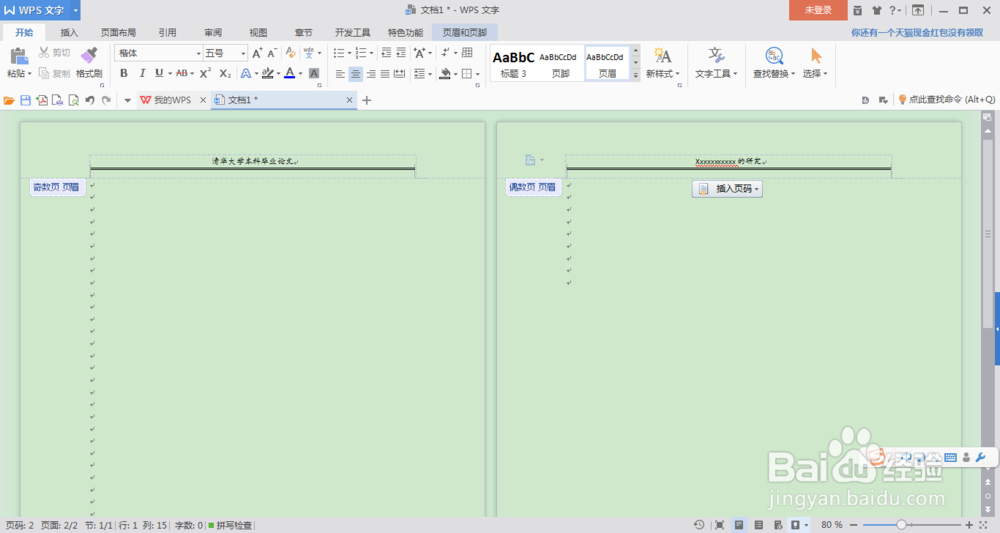1、在工具栏中选择“插入”选项。
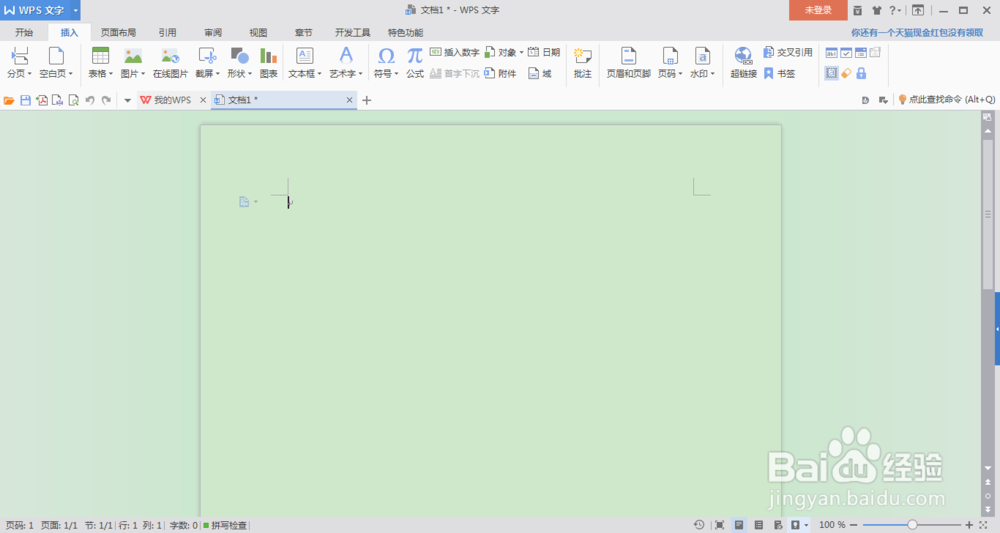
2、单击“页眉和页脚”
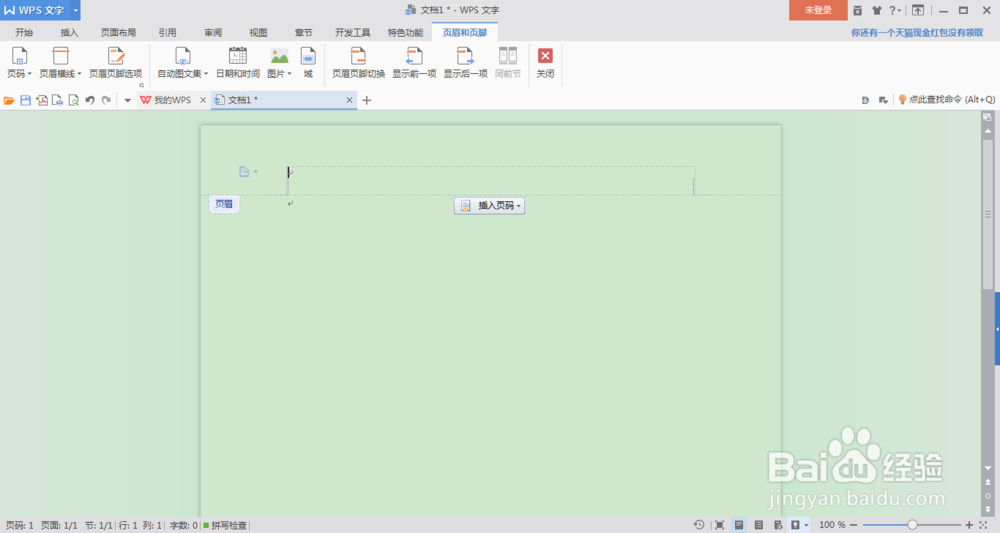
3、点击“页眉横线”下拉小三角,选择页眉横线的类型
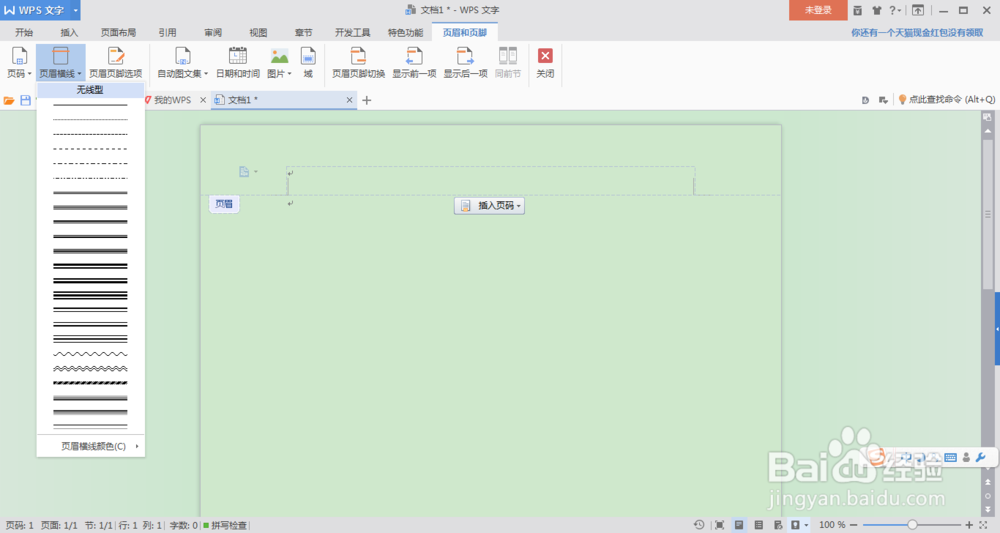
4、横线设置结果如图,编辑页眉。

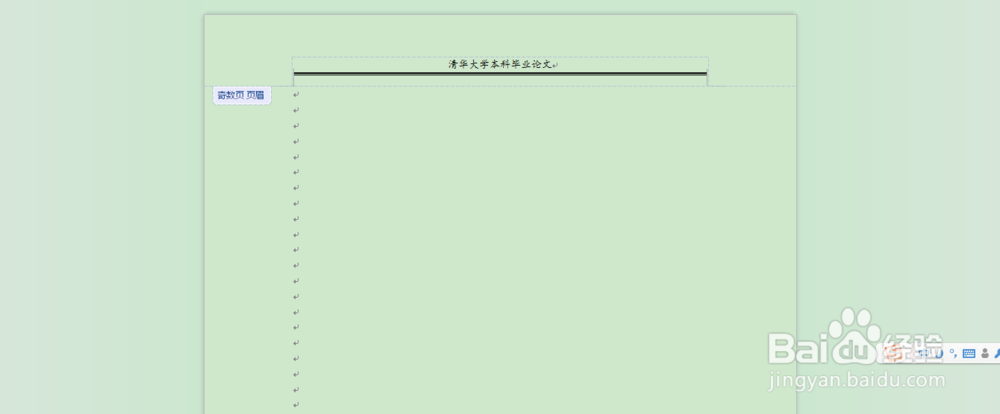
5、由于很多要求是奇偶页不同的设置结果,所以单击“页眉页脚选项”,单击“板式”。
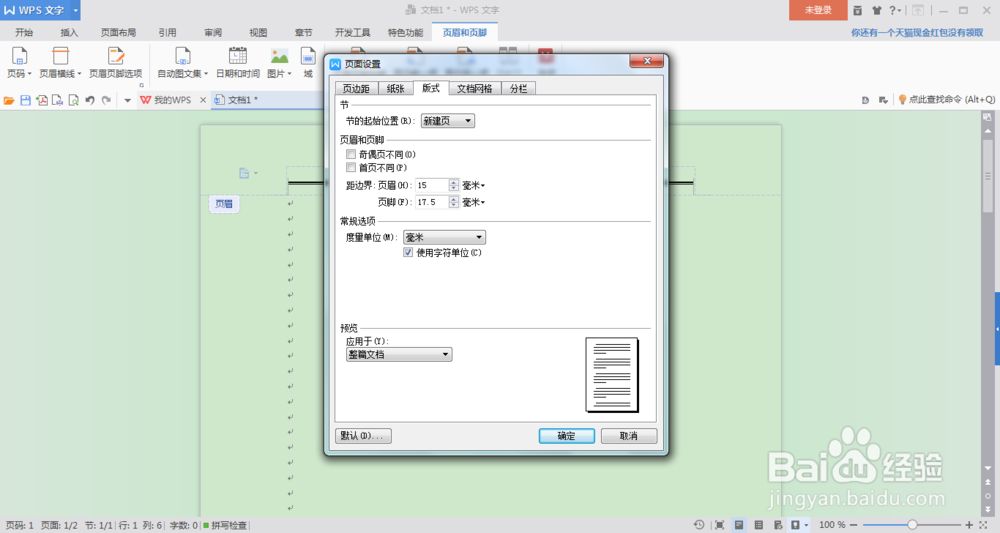
6、在“页眉和页脚”中勾选“奇偶页不同”。

7、如图,
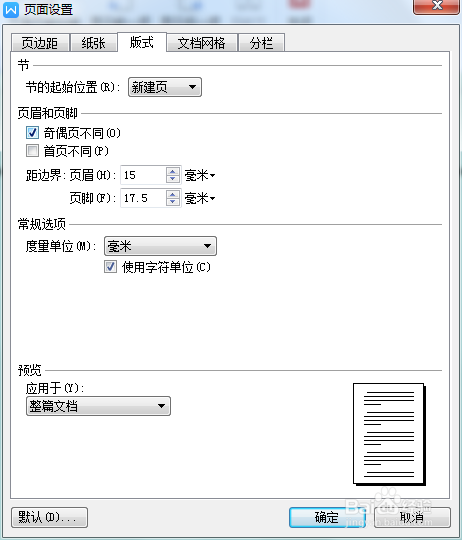
8、勾选后的结果如图,并自动识别奇偶页。
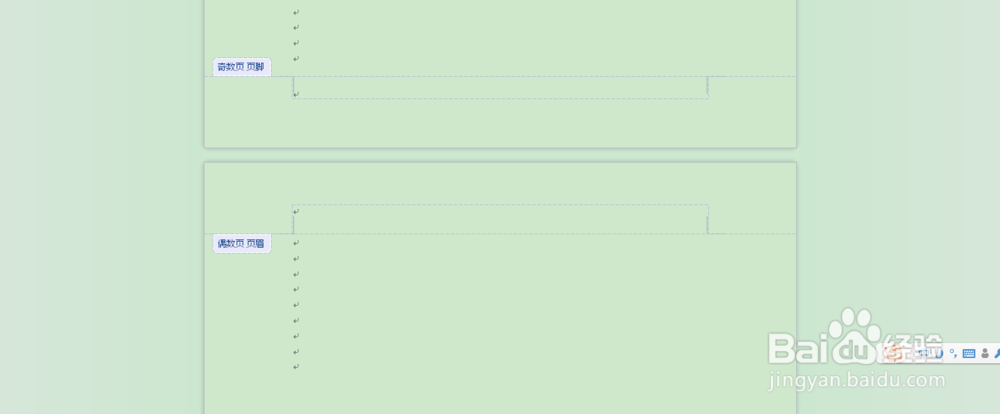
9、对偶数页眉进行设置。
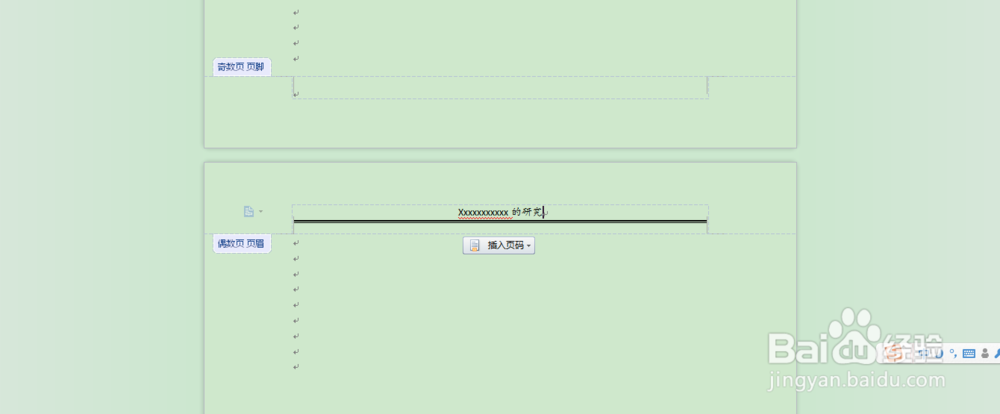
10、结果便是奇偶页的页眉显示不同的内容,符合格式要求。
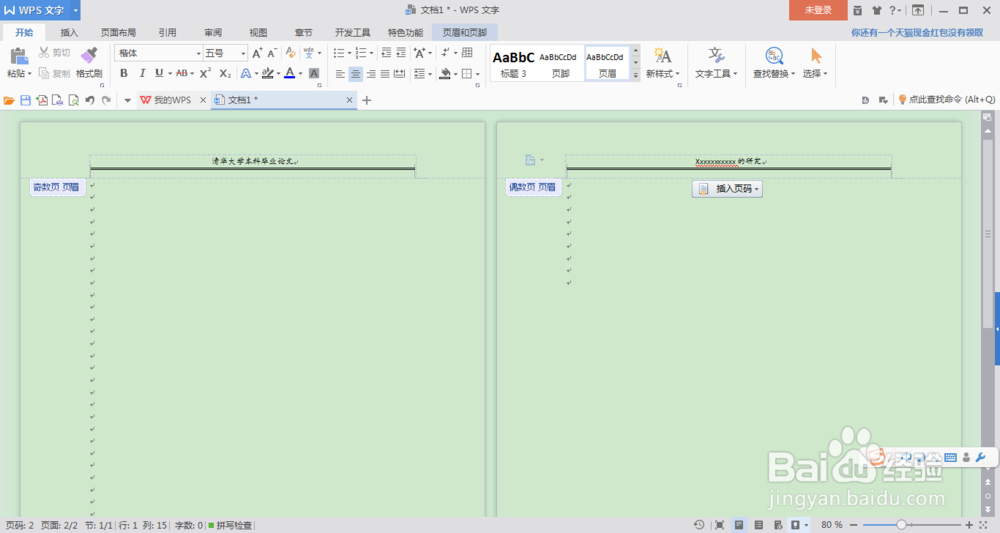
1、在工具栏中选择“插入”选项。
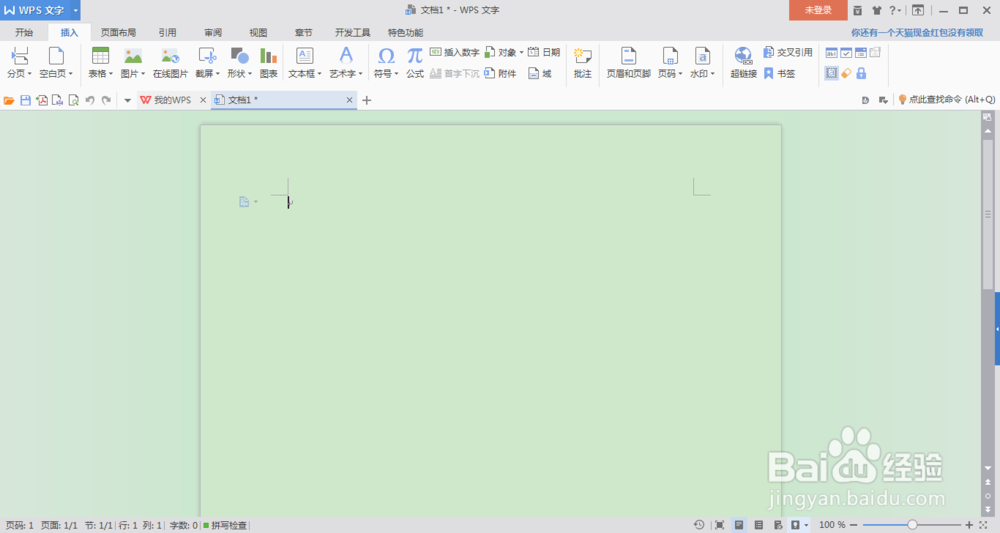
2、单击“页眉和页脚”
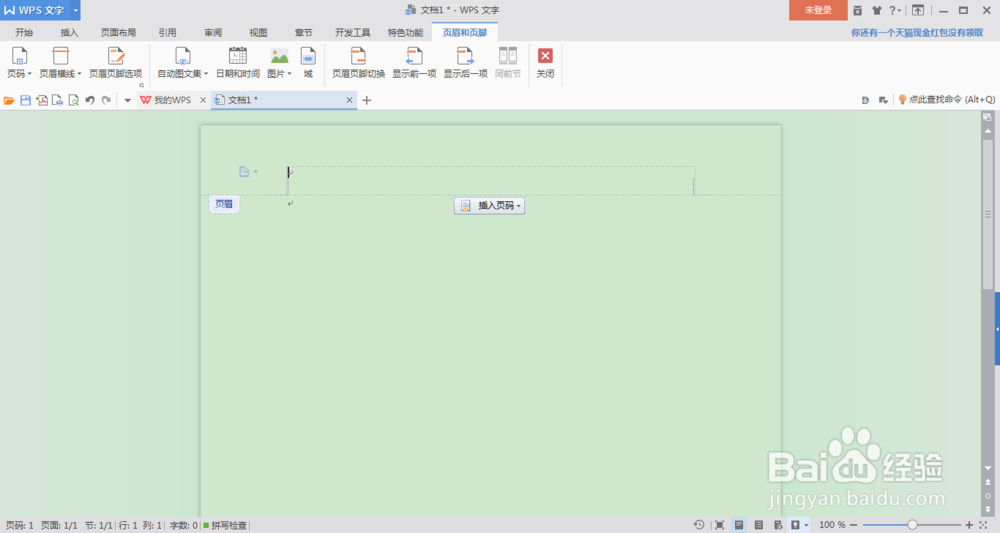
3、点击“页眉横线”下拉小三角,选择页眉横线的类型
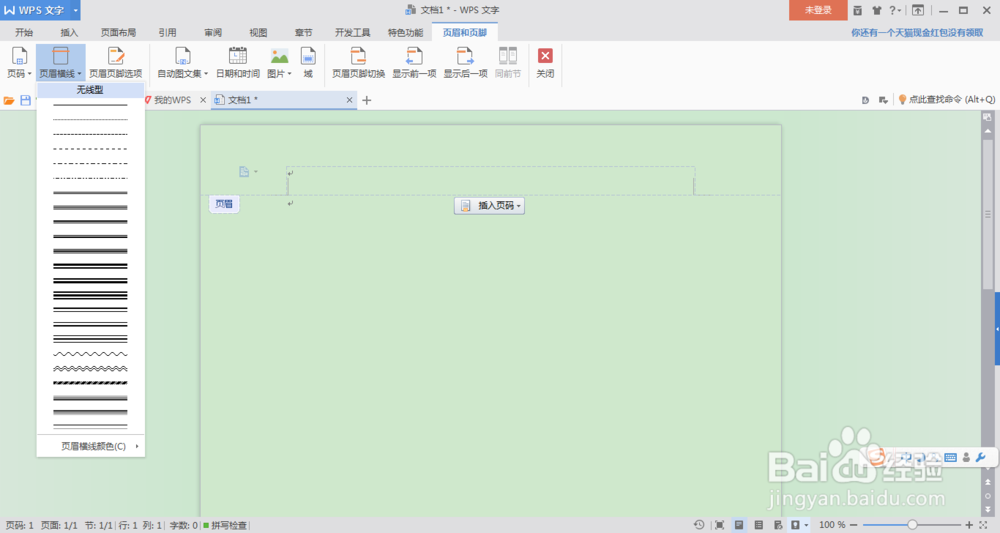
4、横线设置结果如图,编辑页眉。

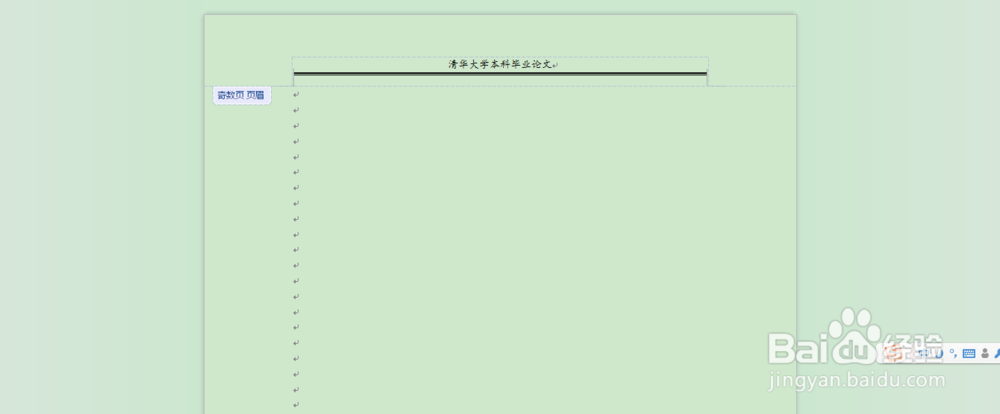
5、由于很多要求是奇偶页不同的设置结果,所以单击“页眉页脚选项”,单击“板式”。
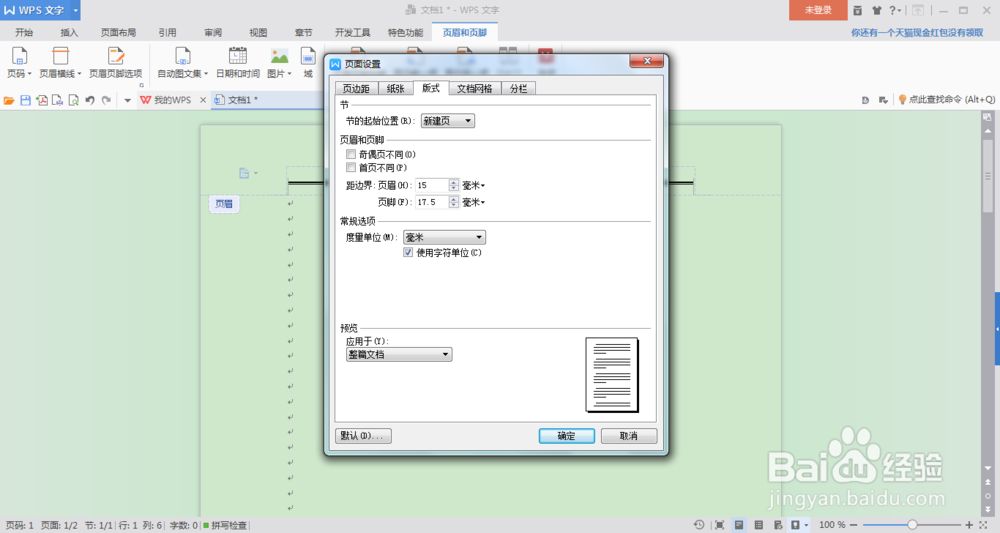
6、在“页眉和页脚”中勾选“奇偶页不同”。

7、如图,
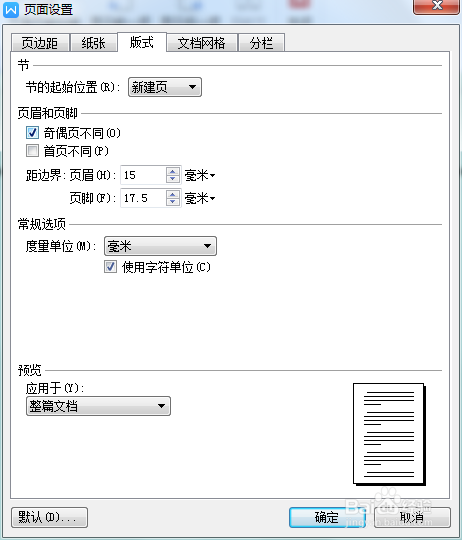
8、勾选后的结果如图,并自动识别奇偶页。
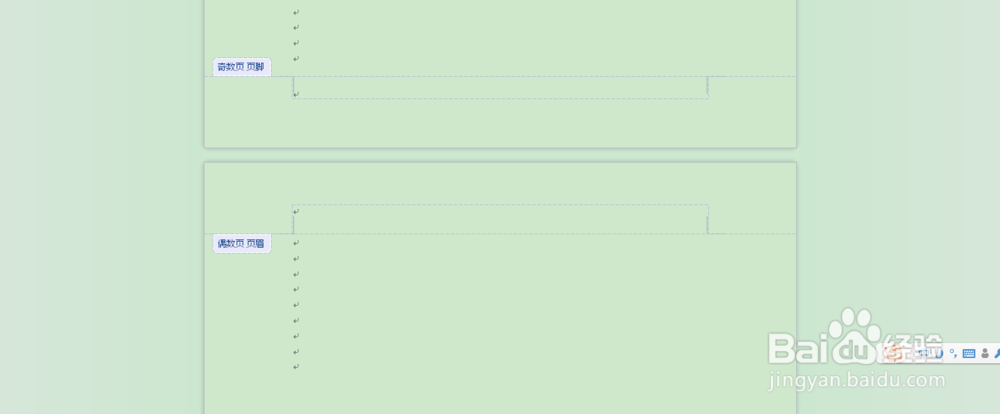
9、对偶数页眉进行设置。
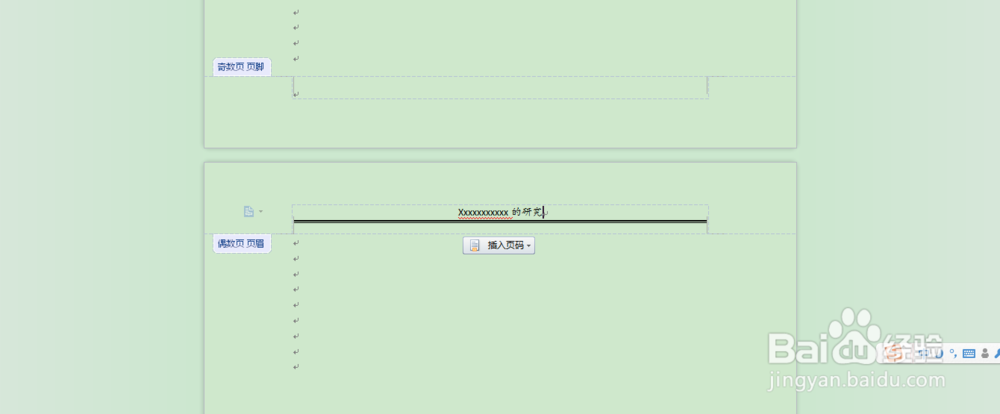
10、结果便是奇偶页的页眉显示不同的内容,符合格式要求。